Este tipo de indentação pode revelar-se difícil para alguns utilizadores. Este guia ajuda a mostrar como fazer uma indentação suspensa no Google Docs. Em vez de premir o botão de tabulação na esperança de que a indentação apareça, continue a ler para saber como fazer isto da forma correcta. Vamos lá começar.
Índice
O que é um travessão suspenso?

Também designado por outdent, é uma das muitas opções de formatação de texto atualmente utilizadas. Neste estilo de formatação, apenas o início de um parágrafo é alinhado com a margem esquerda. As outras linhas da mesma secção são recuadas da margem esquerda por um valor que não é inferior a 0,5 polegadas.
A abordagem de formatação de como fazer um recuo pendente no Google Docs difere do tipo padrão. Isto é reconhecível pelo deslocamento da primeira linha de um parágrafo de/para a margem esquerda.
Este modelo está incluído na biblioteca dos estilos de citação académicos mais populares. São eles os estilos MLA, APA e Chicago. As pessoas que não estão envolvidas em actividades académicas consideram esta opção útil noutros documentos escritos. É acessível através de uma simples pesquisa online. As secções posteriores deste texto ajudam a explicar como fazer a indentação no Google Docs para processamento de texto.
Como fazer um recuo suspenso no Google Docs: a partir da barra de ferramentas
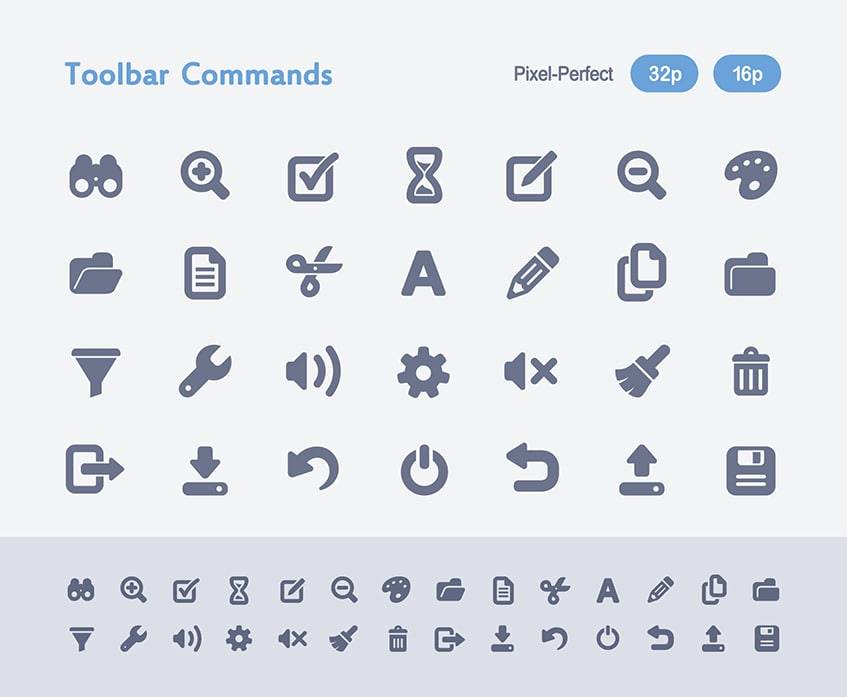
A barra de ferramentas é útil para formatar o corpo do texto. As personalizações pretendidas estão acessíveis aqui. Eis como o fazer no Google Docs.
- Introduza https://docs.google.com/ na barra de pesquisa de qualquer browser.
- Clique em 'Em branco', depois em 'Ficheiro' na barra de ferramentas e seleccione 'Abrir' para revelar a biblioteca que contém o documento a trabalhar.
- Abra o ficheiro selecionado e desloque o cursor para o início do parágrafo que tem a indentação.
- Vá para "Formatar" no separador "Menus" superior. Seleccione "Alinhar e recuar".
- Desça até "Opções de indentação
- Seleccione "suspenso" na janela pendente que aparece.
- Deixar o valor em 0,50 polegadas, que é a norma.
- Clique em "Aplicar" para ver como o parágrafo se compara às opções anteriores.
Como fazer um recuo suspenso no Google Docs: o método da régua

Este é um dos métodos de recuos suspensos no Google Docs. Utiliza a régua para dar a uma secção de um corpo de texto uma forma recuada. Faça adições de texto apenas no final dos parágrafos para ajudar a evitar a desorganização.
Para ajudar a tornar a régua visível se não estiver inicialmente, faça o seguinte:
- Clique em "Ver" na barra de ferramentas.
- Seleccione a opção "Mostrar régua" para a tornar visível.
Eis como fazer um recuo suspenso no Google Docs com a régua:
- Destacar o segmento certo para trabalhar.
- Vá até à régua e arraste o controlo de recuo (triângulo invertido) para a direita.
- Ajustar a medida a contento (normalmente 0,50 polegadas).
- Arraste o controlo retangular de margem azul para a posição anterior do controlo de indentação.
- O texto selecionado deve agora ter o estilo de formatação pretendido.
Como fazer um recuo suspenso no Google Docs: o método de atalho Return+Shift
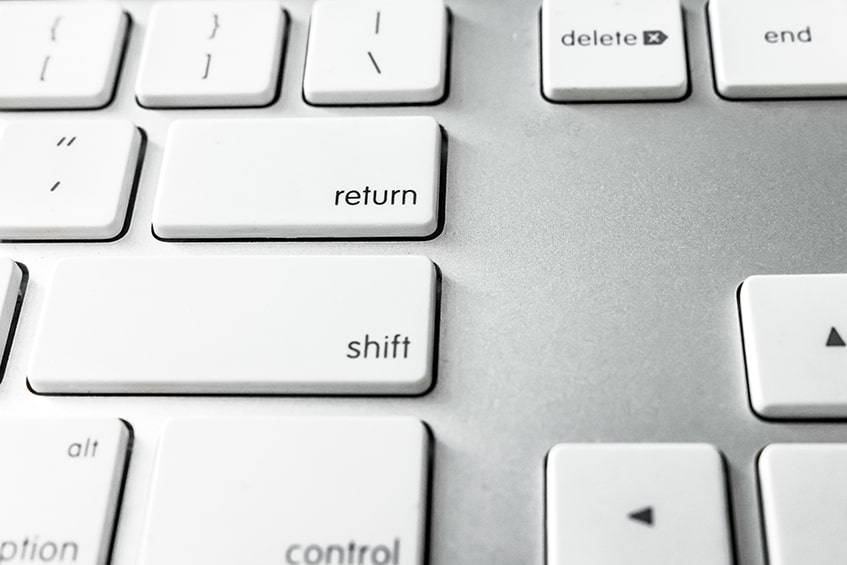
Todos os métodos acima referidos estão correctos. Mas podem parecer complicados e confusos. Este método específico torna-o mais acessível. Com algumas combinações de teclas num PC ou Mac - é possível criar isto sem qualquer stress. Eis como recuar citações e outros documentos:
- Realce o parágrafo pretendido, com o cursor.
- Prima os botões 'Shift' + 'Return' para criar uma quebra de linha invisível.
- Toque na tecla 'Tab' para aplicar a definição.
Perguntas mais frequentes
Como recuar a primeira linha de um parágrafo no Google Docs?
Quando se tenta fazer uma indentação suspensa no Google Docs, é muito mais fácil adicionar uma indentação personalizada ao início de um parágrafo. Eis a forma de o fazer:
- Colocar o cursor na primeira linha pretendida.
- Navegue até ao menu "Formato" situado na parte superior da página.
- Clique em "Align & Indent" | "Indentation options" (Opções de indentação)
- Desloque-se para baixo na janela para revelar a opção "Recuo especial".
- Mudar da predefinição "Nenhum" para "Primeira linha
- Personalize o valor predefinido de 0,5 polegadas, se pretender.
- Selecionar "Aplicar
Como é que se altera o espaçamento entre parágrafos no Google Docs?
Quando o espaçamento entre parágrafos num documento se torna indesejável, é possível:
- Mova o cursor para onde começa o parágrafo afetado - antes da primeira letra.
- Aceda ao menu 'Formatar' | opções 'Espaçamento entre linhas'.
- Seleccione uma das opções "Simples", "1,15", "1,5" ou "Duplo" para alterar o espaçamento entre parágrafos.
Por que é que o Google Drive não me deixa fazer o recuo da segunda linha?
Não permite a indentação da segunda linha e das linhas seguintes de um parágrafo porque está sempre programado para o fazer na primeira linha. Os utilizadores podem querer utilizar qualquer um dos métodos listados acima.
Criar mais em 2023!
O travessão suspenso no Google Docs pode ser utilizado em várias plataformas, tal como na plataforma de correio eletrónico da Google. Com a sua cor temática distinta, azul e preta, é uma ferramenta bastante útil para o processamento de texto em 2023. Resta saber se será alargada também à plataforma de correio eletrónico, quem sabe?
Qual dos métodos acima referidos lhe parece mais familiar e quais pretende utilizar?








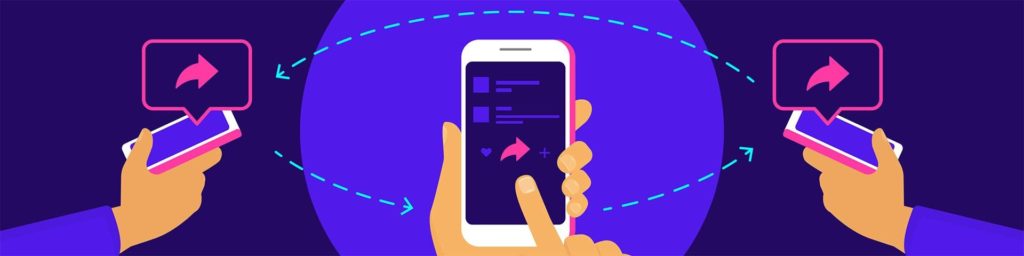
Comentários